Nitro PDF Pro es un popular editor de PDF para Mac, pero a veces es posible que deba desinstalarlo de su sistema. Tal vez haya encontrado un mejor editor de PDF, o tal vez tenga problemas con Nitro PDF Pro que solo pueden resolverse eliminándolo y reinstalándolo. Cualquiera que sea su motivo, el proceso para desinstalar Nitro PDF Pro para Mac La versión no siempre es sencilla.
En este artículo, lo guiaremos a través del proceso paso a paso para eliminar Nitro PDF Pro de su Mac. Cubriremos todo, desde localizar la aplicación para eliminar sus archivos, por lo que puede desinstalar correctamente Nitro PDF Pro sin ningún problema.
Contenido: Parte 1. ¿Qué es Nitro PDF Pro?Parte 2. Cómo desinstalar completamente Nitro PDF ProParte 3. La forma más rápida de desinstalar Nitro PDF Pro en MacParte 4. Conclusión
Parte 1. ¿Qué es Nitro PDF Pro?
Nitro PDF Pro es una popular aplicación de edición de PDF para Windows y Mac. Permite a los usuarios crear, editar, firmar y compartir archivos PDF de manera fácil y eficiente. Nitro PDF Pro es conocido por su interfaz fácil de usar y su amplia gama de funciones, lo que lo convierte en el favorito entre los profesionales que trabajan con archivos PDF con regularidad.
Sin embargo, como cualquier aplicación, Nitro PDF Pro también tiene sus inconvenientes, que hacen que los usuarios deseen desinstalar Nitro PDF Pro para Mac. Uno de los problemas más importantes de Nitro PDF Pro es su precio, que puede ser bastante alto para algunos usuarios, especialmente para pequeñas empresas o particulares.
Otro inconveniente es que Nitro PDF Pro no tiene tantas funciones como algunos de sus competidores, como Adobe Acrobat Pro, lo que puede ser un factor decisivo para algunos usuarios que necesitan funciones más avanzadas. Incluso la gente quiere eliminar su aplicación similar EasyPDFCombine debido a estas dos desventajas.
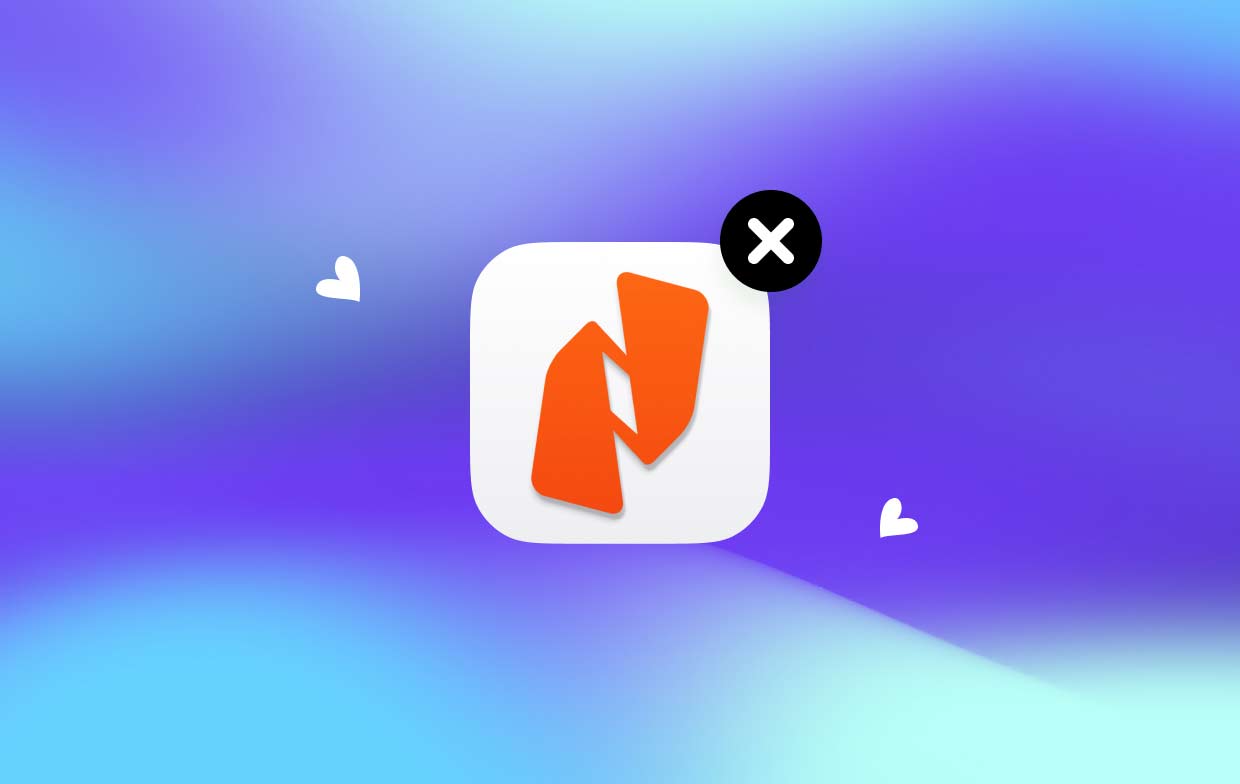
Hay varias razones por las que alguien podría querer desinstalar Nitro PDF Pro para Mac:
- Necesidad de funciones más avanzadas: Como se mencionó anteriormente, es posible que Nitro PDF Pro no tenga todas las funciones avanzadas que requieren algunos usuarios. En tales casos, es posible que los usuarios deban cambiar a un editor de PDF más avanzado.
- Necesidad de una alternativa más económica: Nitro PDF Pro puede resultar bastante costoso para algunos usuarios, especialmente para pequeñas empresas o particulares. En tales casos, es posible que los usuarios necesiten encontrar un editor de PDF más asequible.
- Problemas técnicos: A veces, Nitro PDF Pro puede no funciona correctamente en una Mac en particular debido a problemas de compatibilidad u otros problemas técnicos. En tales casos, eliminar y reinstalar la aplicación puede ayudar a resolver el problema.
- Espacio de almacenamiento limitado: Nitro PDF Pro es una aplicación relativamente grande y puede ocupar mucho espacio de almacenamiento en una Mac. Si un usuario se está quedando sin espacio de almacenamiento, es posible que deba eliminar algunas aplicaciones, incluido Nitro PDF Pro.
- Simplemente ya no usa la aplicación: Finalmente, es posible que algunos usuarios simplemente ya no usen Nitro PDF Pro y deseen desinstalar Nitro PDF Pro para Mac para liberar espacio y simplificar su sistema.
Parte 2. Cómo desinstalar completamente Nitro PDF Pro
Estos son los pasos para desinstalar completamente Nitro PDF Pro de su Mac de forma manual:
- Antes de iniciar el proceso de desinstalación, asegúrese de que Nitro PDF Pro y cualquier proceso relacionado estén no corras en tu Mac. Para ello, abra el Activity Monitor aplicación desde la carpeta Utilidades y salga de cualquier proceso relacionado con Nitro PDF Pro.
- Para desinstalar Nitro PDF Pro para Mac, simplemente arrastre y suelte el ícono de la aplicación desde el Aplicaciones carpeta a la Papelera. Es posible que deba ingresar su contraseña de administrador para completar el proceso.
- Nitro PDF Pro crea archivos y carpetas de soporte durante la instalación. Para eliminar estos archivos, siga los pasos a continuación:
- Buscador abierto y seleccione "Go" de la barra de menú.
- Haga clic en "Ir a la carpeta".
- En el campo de texto, escriba "~/Library/" y presione enter.
- Busque carpetas y archivos relacionados con Nitro PDF Pro, incluidos "Soporte de aplicaciones""Cachés""Contenedores", Y"Preferencias". Arrastrar y soltar estas carpetas y archivos a la papelera.
- Una vez que haya eliminado todos los archivos y carpetas de Nitro PDF Pro, vaciar la basura para eliminar permanentemente los archivos de su Mac.
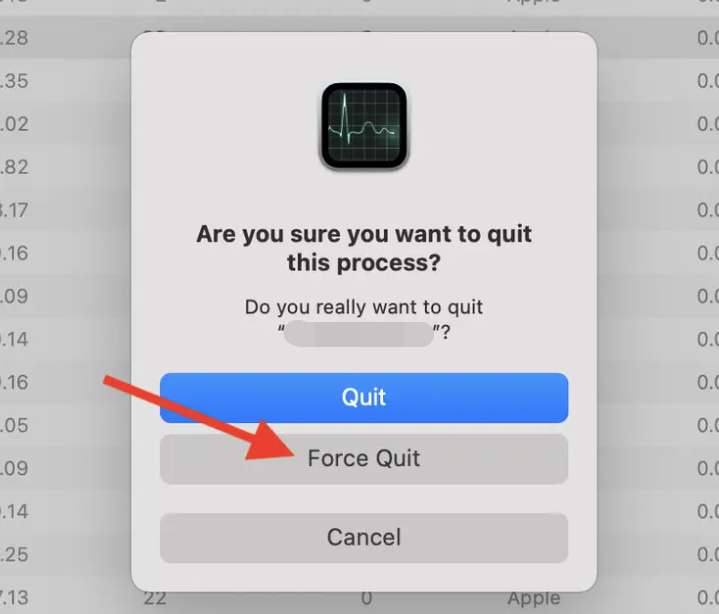
En conclusión, siguiendo estos pasos, puede desinstalar completamente Nitro PDF Pro para Mac de forma manual. Sin embargo, si encuentra algún problema durante el proceso o prefiere una solución más automatizada, también hay herramientas de desinstalación de terceros disponibles que pueden ayudarlo a eliminar Nitro PDF Pro y sus archivos asociados de manera más fácil y eficiente.
Parte 3. La forma más rápida de desinstalar Nitro PDF Pro en Mac
Si está buscando una forma más rápida y conveniente de desinstalar Nitro PDF Pro de su Mac, puede usar iMyMac PowerMyMac. PowerMyMac es una herramienta de utilidad de Mac todo en uno que puede ayudarlo a optimizar el rendimiento de su Mac y administrar los recursos de su sistema de manera más eficiente. Una de sus características es el Desinstalador de aplicaciones, que puede ayudarlo a eliminar Nitro PDF Pro y sus archivos asociados con solo unos pocos clics.
Aquí se explica cómo usar PowerMyMac para desinstalar Nitro PDF Pro para Mac:
- En primer lugar, Descargar e instalarPowerMyMac del sitio web oficial. Una vez instalado, inicie la aplicación.
- En la interfaz principal de PowerMyMac, vaya a la pestaña de la izquierda y luego seleccione "Desinstalador de aplicaciones" de la lista de características o módulos.
- En la ventana del Desinstalador de aplicaciones, haga clic en el botón en la parte inferior central llamado ESCANEAR. PowerMyMac escaneará automáticamente su Mac en busca de todas las aplicaciones instaladas. Busque Nitro PDF Pro en la lista de aplicaciones y selecciónelo.
- Después de seleccionar Nitro PDF Pro, PowerMyMac le mostrará todos los archivos y carpetas asociados relacionados con la aplicación. Puede escoger para desinstalar Nitro PDF Pro solo para Mac o eliminar también todos los archivos y carpetas asociados. Una vez que haya hecho su selección, haga clic en el botón "LIMPIAR" para iniciar el proceso de desinstalación.
- PowerMyMac ahora comenzará a desinstalar Nitro PDF Pro y sus archivos asociados. Espera a que se complete el proceso. La herramienta le dirá que el proceso de limpieza se completa después de que haya terminado el proceso de desinstalación.

Con PowerMyMac, puede desinstalar rápida y fácilmente Nitro PDF Pro para Mac y eliminar sus archivos asociados sin tener que hacerlo. buscar y eliminar manualmente cada archivo y carpeta. Con solo unos pocos clics, puede liberar espacio en su Mac y optimizar su rendimiento.
Parte 4. Conclusión
En conclusión, si desea desinstalar Nitro PDF Pro para Mac, puede hacerlo manualmente o utilizar una herramienta de desinstalación de terceros. Si bien el método manual puede ser efectivo, puede llevar mucho tiempo y existe el riesgo de dejar algunos archivos residuales. Por otro lado, una herramienta de desinstalación de terceros como PowerMyMac ofrece una solución más eficiente y efectiva.
En general, si desea garantizar una desinstalación completa y eficiente de Nitro PDF Pro de su Mac, le recomendamos que utilice PowerMyMac y su función de desinstalación de aplicaciones. Es una solución confiable y sin complicaciones que puede ahorrarle tiempo y esfuerzo.



